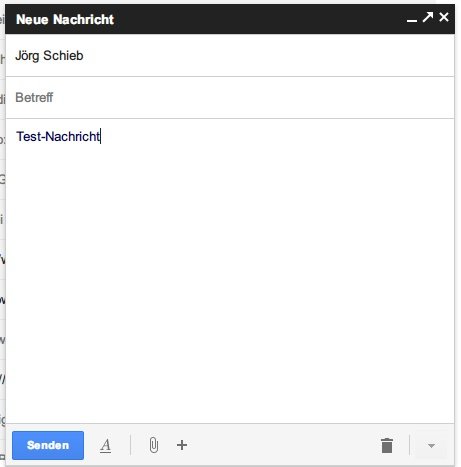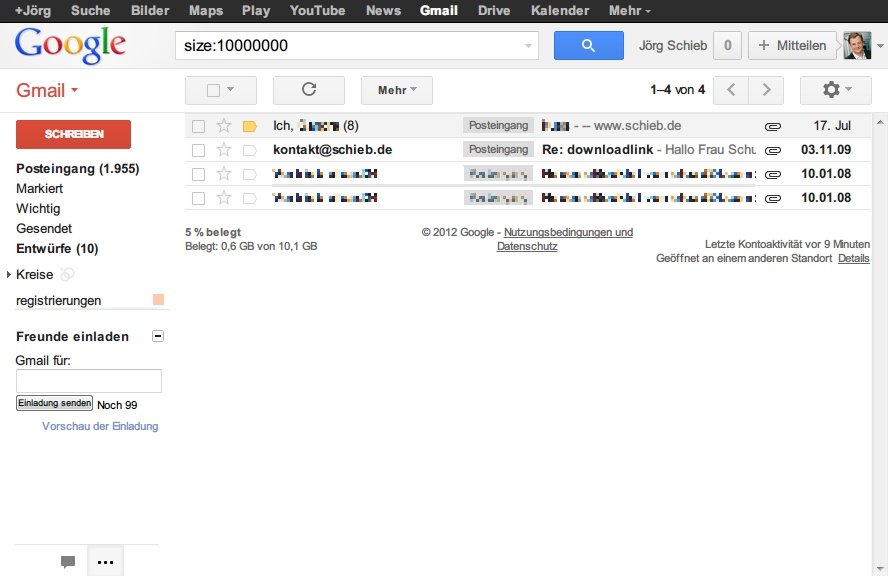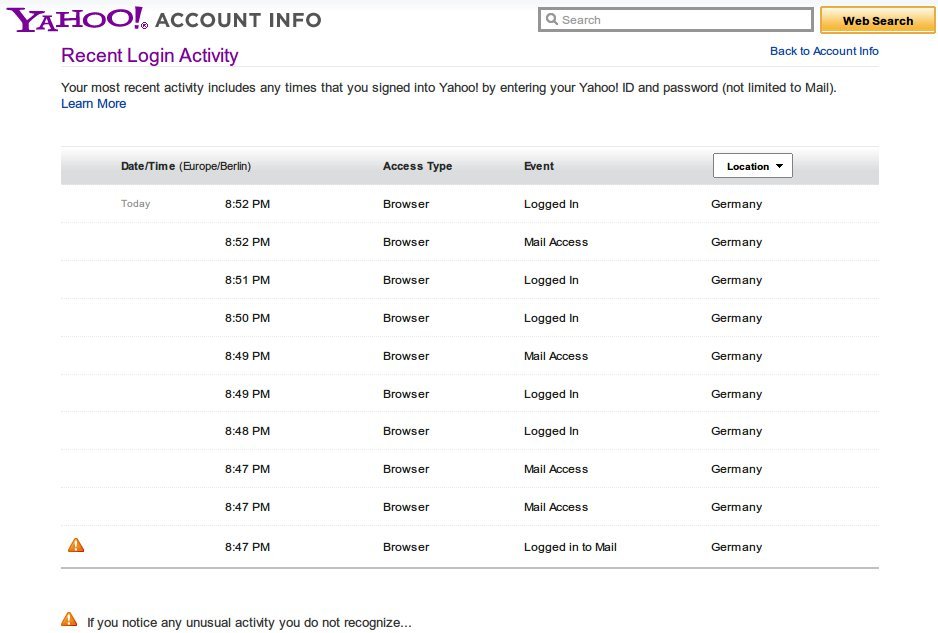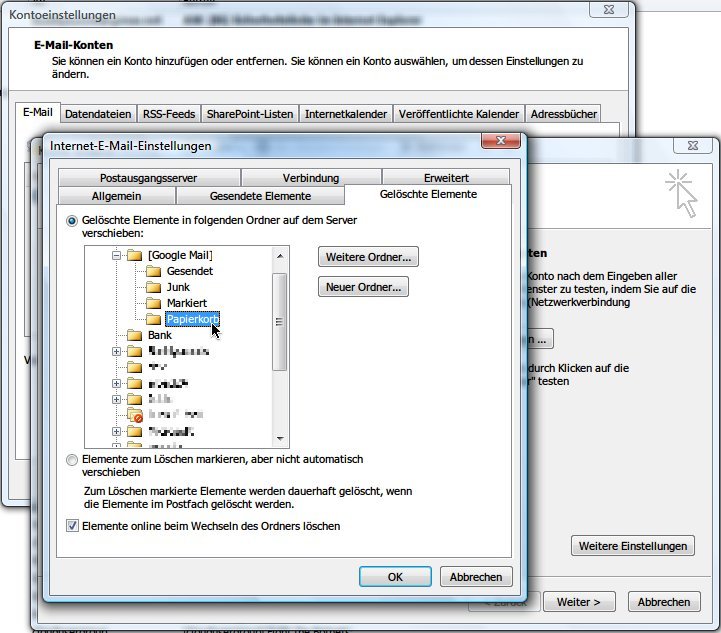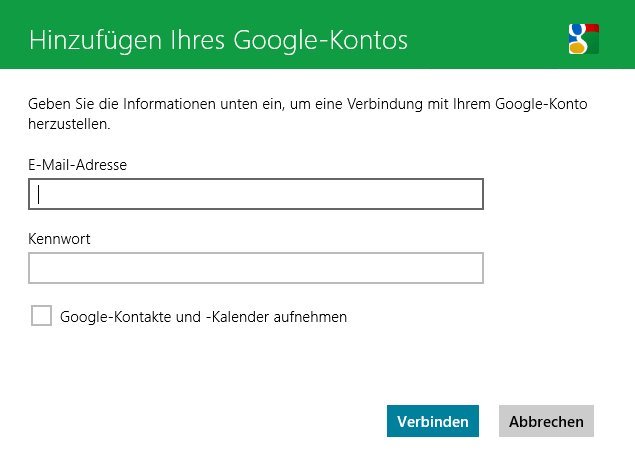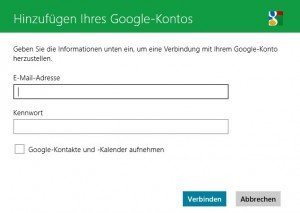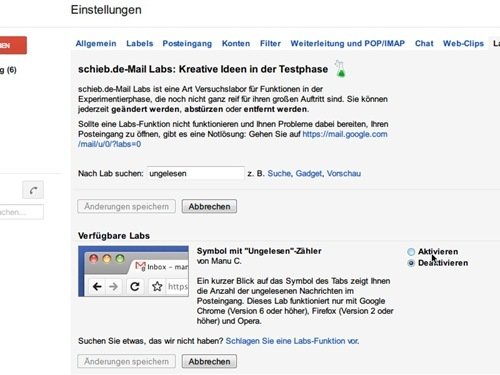
24.05.2013 | Tipps
Sie nutzen den Maildienst von Google im Browser und haben dafür ständig einen eigenen Tab offen – möglicherweise links im Browser angepinnt? Da wäre es doch praktisch, wenn Sie gleich auf den ersten Blick erkennen könnten, wie viele Nachrichten in Ihrem Posteingang bereit liegen.
(mehr …)
12.04.2013 | Tipps
Viele nutzen heutzutage mehr als eine E-Mail-Adresse. Damit wird es zum Beispiel leichter, verschiedene Bereiche des Lebens sauber voneinander zu trennen. Aber das Umschalten zwischen mehreren Mail-Konten kann anstrengend sein. Mit Gmail können Sie alles so einstellen, dass Sie nicht andauernd hin und her schalten müssen. (mehr …)
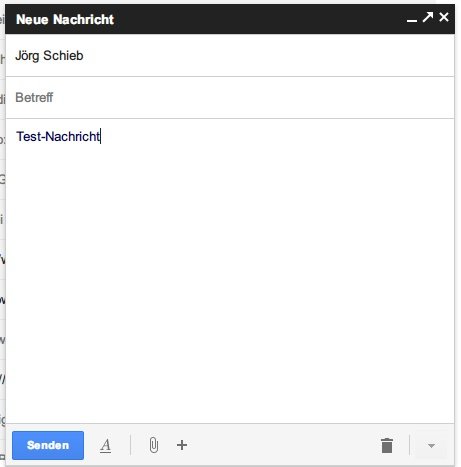
10.12.2012 | Tipps
Wenn Sie eine neue E-Mail anfangen zu schreiben, wird im Google-Webmailer Gmail keine eigene Seite dafür mehr geöffnet. Stattdessen sehen Sie ein kleines Fenster, in dem Sie Ihren Entwurf schreiben können. Hier eine Übersicht über die Funktionen des Entwurfsfensters von Gmail. (mehr …)
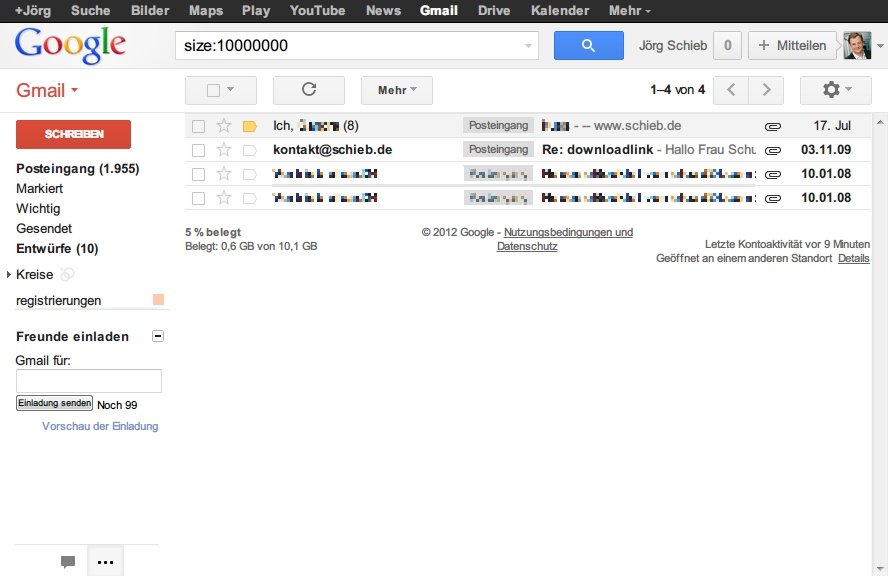
20.11.2012 | Tipps
Beim Google-Maildienst Gmail haben Sie über 10 Gigabyte Speicherplatz. Es soll aber Menschen geben, für die reicht selbst dieser Speicher nicht aus. Bevor es so weit kommt, schaffen Sie selbst Platz. Welche Nachrichten beanspruchen denn am meisten Speicher? (mehr …)
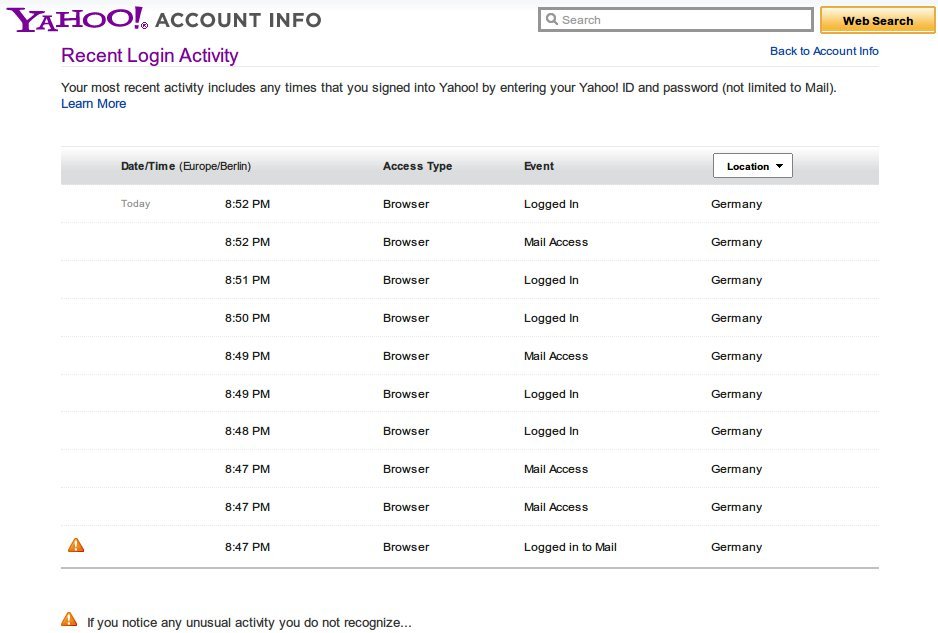
28.09.2012 | Tipps
Schon die Vorstellung, dass sich jemand anders in den eigenen E-Mails zu schaffen macht, ist haarsträubend. Doch es geht nicht nur um Ihre Privatsphäre. Denn wer Zugriff auf Ihr Postfach hat, kann darüber auch die Kennwörter sämtlicher anderen Dienste zurücksetzen. Bei den beliebten Maildiensten von Yahoo und Google prüfen Sie selbst, ob jemand anders sich eingeloggt hat. (mehr …)
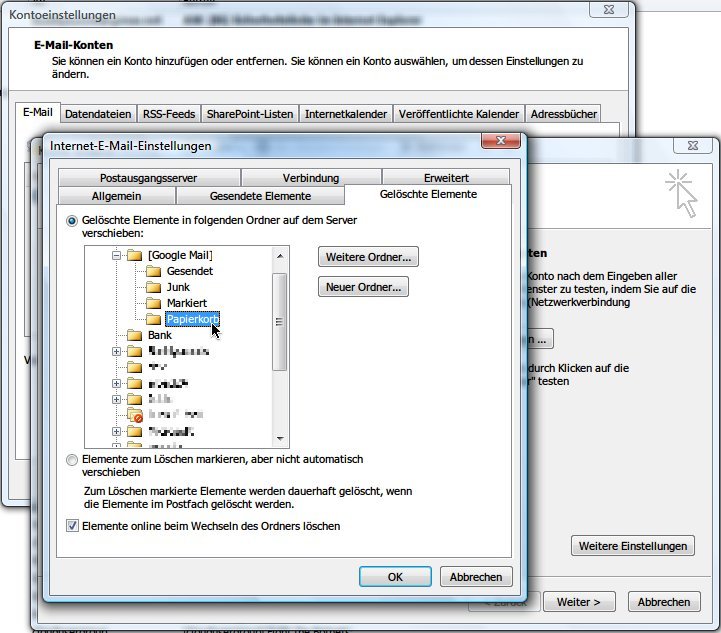
24.09.2012 | Office
Wer Outlook nutzt, kennt die Ordner Posteingang, Gesendete Elemente und so weiter nur zu gut. Anders heissen sie aber beim Google-Maildienst Gmail. Und wenn Sie Outlook per IMAP an Gmail anbinden? In den Kontoeinstellungen von Outlook legen Sie selbst fest, welche Ordner Outlook für Standardfunktionen verwenden soll. (mehr …)
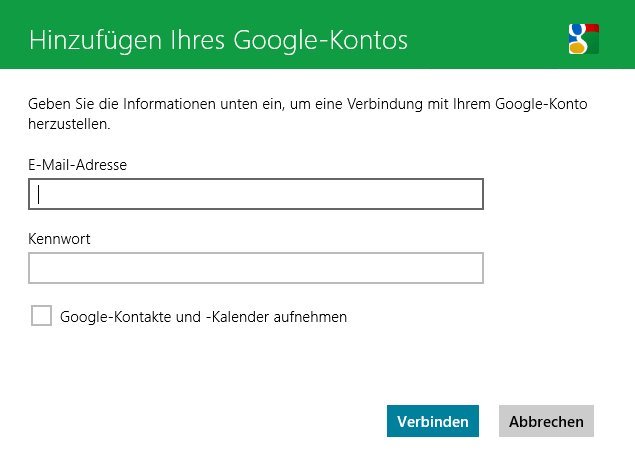
11.09.2012 | Tipps
Dank des grossen Speicherplatzes und der vielen Zusatzfunktionen sind Gmail-Konten bei vielen Nutzern beliebt. Mit wenigen Klicks lässt sich Ihr Mail-Konto bei Google auch in die Mail-App von Windows 8 einbinden. Wie das bei der Vorabversion funktioniert, haben wir bereits beschrieben.
Hier nun die nötigen Schritte für Windows 8 RTM. Als Erstes sollten Sie sicherstellen, dass Sie über das IMAP-Protokoll auf Ihr Gmail-Postfach zugreifen können.
- Starten Sie einen Browser. Dazu können Sie zum Beispiel auf der Windows 8-Startseite auf das Symbol „Internet Explorer“ tippen.
- Laden Sie die Webseite https://mail.google.com/mail/#settings/fwdandpop, und melden Sie sich mit Ihrem Google-Konto an, falls erforderlich.
- Ist die Seite geladen, markieren Sie die Option „IMAP aktivieren“. Anschliessend klicken Sie unten auf „Änderungen speichern“.
- Drücken Sie jetzt auf die [Windows]-Taste, damit wieder die Windows-Startseite geöffnet wird. Nun tippen Sie auf das Mail-Symbol, um die App zu laden.
- Zeigen Sie mit der Maus in die obere rechte Ecke des Bildschirms, und klicken Sie danach auf das Zahnrad-Symbol „Einstellungen“.
- In der Seitenleiste folgt ein Klick auf „Konten, Konto hinzufügen, Google“.
- Geben Sie jetzt Ihre Gmail-Adresse sowie das passende Kennwort ein.
- Falls Sie Ihre Google-Kontakte und den Kalender ebenfalls mit Windows 8 synchronisieren möchten, setzen Sie den entsprechenden Haken.
- Danach klicken Sie auf „Verbinden“.
Wenige Augenblicke später können Sie auf Ihren Posteingang zugreifen.
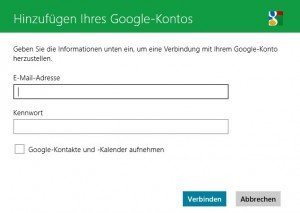

13.07.2012 | Tipps
Die Spamfilter von Google sind extrem praktisch. Und die Webseite von Gmail ist – im Gegensatz zu vielen anderen Anbietern, wie zum Beispiel GMX – sehr übersichtlich und enthält nur wenig Werbung. Sie können Gmail auch für Ihre normale Mail-Adresse nutzen. (mehr …)